
| SpaceClaim Online Help |

|
Lassymbolen kunnen worden ingevoegd in uw ontwerp, tekenblad of 3D-markupdia. Ze kunnen worden gemaakt met of zonder geometrie in het venster Ontwerp .
.
Symbolen kunnen worden gemaakt volgens de AWS-norm of de ISO -norm.
-norm.
 is conform "ISO
is conform "ISO 2553:1992 (E) Las- en soldeerverbindingen - Symbolische weergave op tekeningen - p.193 van ISO
2553:1992 (E) Las- en soldeerverbindingen - Symbolische weergave op tekeningen - p.193 van ISO Tekeningen."
Tekeningen."SpaceClaim is standaard conform de AWS-norm. U kunt dit wijzigen in de Annotatie -opties in het gedeelte Details>Algemeen van SpaceClaim-opties. De instelling staat los van de standaard die voor lettertype is geselecteerd.
-opties in het gedeelte Details>Algemeen van SpaceClaim-opties. De instelling staat los van de standaard die voor lettertype is geselecteerd.
De basisprocedure voor het maken van lassymbolen is om het symbool op te bouwen door steeds meer details toe te voegen, terwijl de gebruikersinterface zich op intelligente wijze op basis van uw keuzes aanpast. Voor elke mogelijke invoerwaarde of elk mogelijk symbool zijn er tooltips beschikbaar. Door het volledige symbool in een vak te selecteren worden alle mogelijke plekken om waarden in te voeren weergegeven. Lassymbolen kunnen worden gemaakt en bewerkt als u zich bevindt in de tool Lassymbool.
Onderstaande afbeelding geeft een leeg lassymbool weer. Terwijl u de cursor over de gemarkeerde gebieden beweegt, helpen de tooltips u bij het opbouwen van het symbool.
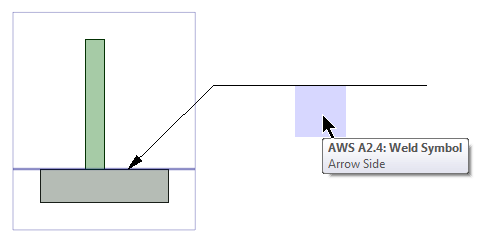
Lassymbolen hebben een Pijlzijde en een Andere zijde. De referentielijn verdeelt het symbool in de Pijlzijde en de Andere zijde. In AWS bevindt de Pijlzijde zich altijd onder aan de referentielijn. In ISO wordt de Pijlzijde geïdentificeerd door een stippellijn, zoals te zien in onderstaande afbeelding.
wordt de Pijlzijde geïdentificeerd door een stippellijn, zoals te zien in onderstaande afbeelding.
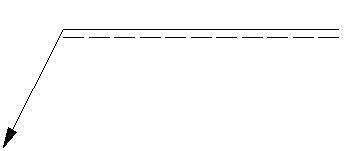
Voer een van de onderstaande handelingen uit om het symbool op te bouwen.

Terwijl u symbolen vanaf het palet selecteert en opties vanaf de miniwerkbalken selecteert, wijzigen de beschikbare symbolen en opties zo dat alleen die welke nuttig zijn voor de huidige symboolconfiguratie worden gepresenteerd. Er worden tooltips gepresenteerd om mogelijke symbolen en invoer te beschrijven.
Door symbolen te selecteren nadat ze zijn geplaatst, wordt de miniwerkbalk weergegeven. Deze bevat opties om:
het symboolpalet te openen en het symbool te wijzigen 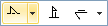
secundaire symbolen toe te voegen die geschikt zijn voor het geselecteerde symbool. Zo kan bijvoorbeeld een achterkantsymbool de optie hebben om een symbool voor een verwijderbare achterkant toe te voegen.
Contoursymbolen toevoegen voor (links naar rechts): Geen contoursymbool; Effen of plat; Bol; Hol
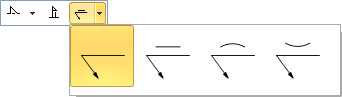
Als u een contoursymbool toevoegt, kunt u een afwerkingssymbool toevoegen voor: Geen afwerking; Hakken; Slijpen; Hameren; Met machine bewerken; Plat maken; Rollen; Niet-gespecificeerd
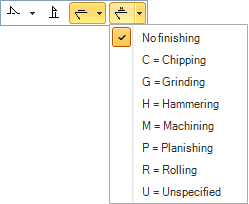
© Copyright 2015 SpaceClaim Corporation. Alle rechten voorbehouden.